Сегодня нам предстоит выяснить, как привязать айфон к айфону. Данный вопрос нередко возникает у постоянных владельцев "яблочных" устройств. Например, при замене смартфонов на более новые модели. В такие моменты хочется быстро осуществить перенос данных и числиться в системе Apple как один и тот же пользователь. Можно ли вообще привязывать iPhone к iPhone? Что для этого потребуется? Ответы на данные вопросы будут обнаружены ниже. На самом деле разобраться в данной задаче намного проще, чем кажется. И даже неопытный владелец такого телефона способен воплотить задумку в жизнь за несколько минут.
Привязка смартфонов: реальность или сказка?
Как привязать айфон к айфону? Реально ли вообще это сделать? Да, каждый пользователь "яблочной" продукции может производить привязку устройств друг к другу. Точнее, речь идет об использовании одной и той же учетной записи на нескольких телефонах. Только так удастся связать айфоны между собой.
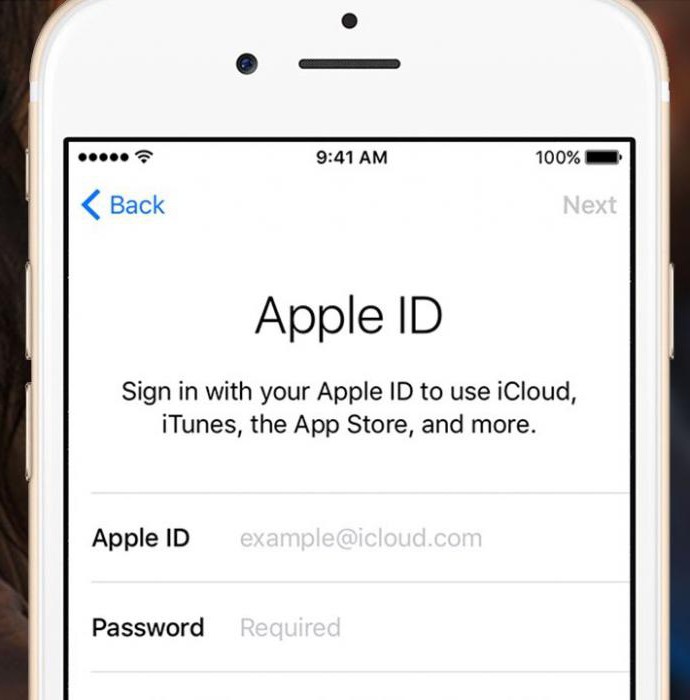
Кроме того, можно понимать под привязкой синхронизацию в iTunes. В таком случае приложение будет работать сразу с несколькими медиатеками. Как правило, данный вариант не имеет места. Поэтому далее он не будет рассматриваться. Как привязать айфон к другому айфону? Ниже будут представлены пошаговые инструкции по созданию и привязке AppleID для iPhone.
Apple ID - это...
А что такое "Эппл АйДи"? Зачем он нужен абонентам?
AppleID - это не что иное, как учетная запись, необходимая для работы с мобильными устройствами от компании Apple. Без него работать с iPhone будет невозможно. При смене смартфона на более совершенный можно осуществить привязку Apple ID к другому девайсу. Так человек сможет сохранить свои данные и перенести их на новый айфон.
Для начала нужно зарегистрироваться в системе. То есть завести профиль "Эппл АйДи". Сделать это нетрудно. Необходимо:
- С айфона произвести подключение к Интернету.
- Зайти в меню "Настройки" - iTunes - "Создать Apple ID".
- Нажать на "Продолжить" и принять соглашение пользователя.
- Ввести данные, запрашиваемые при регистрации. Обычно речь идет о личных данных пользователя и электронном ящике.
- Сохранить изменения.
После окончания регистрации у пользователя будет свой Apple ID. Описанный алгоритм действий является самым простым. Помимо него, завести "Эппл АйДи" можно при помощи iTunes.
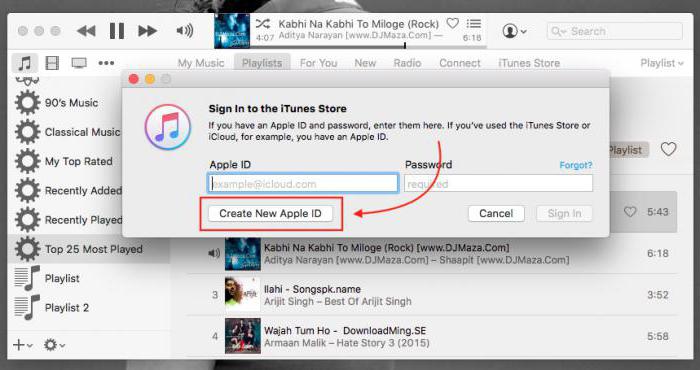
Для этого придется:
- Установить iTunes на ПК.
- Запустить приложение и перейти в раздел "Магазин".
- Нажать на кнопку "Создать учетную запись".
- Подтвердить действия, ввести данные пользователя и сохранить изменения.
Но как привязать айфон к айфону? Как только Apple ID будет у пользователя, он сможет привязывать его к любым "яблочным" девайсам.
Неактивированное устройство
Первый вариант развития событий - это работа с неактивированным смартфоном. iPhone находится в таком состоянии, если:
- он новый и раньше никогда не использовался;
- на девайсе произвели сброс всех настроек;
- устройство было полностью отформатировано.
Как привязать айфон к Apple ID в данном случае? Нужно:
- Включить телефон. Подождать, пока он загрузится.
- Выбрать в появившемся меню "Войти при помощи Apple ID".
- Ввести логин и пароль для входа.
Готово! Данный метод хорош тем, что им можно воспользоваться даже на б/у телефоне. Главное - произвести сброс настроек или форматирование. Об этом будет рассказано позже. Как привязать айфон к айфону иными методами?
Работающий телефон
Следующий совет поможет тем, кому раньше не хотелось пользоваться "яблочными" приложениями, но потом в них появилась потребность. Если хочется связать смартфон с Apple ID при условии активного использования гаджета, нужно действовать иначе.
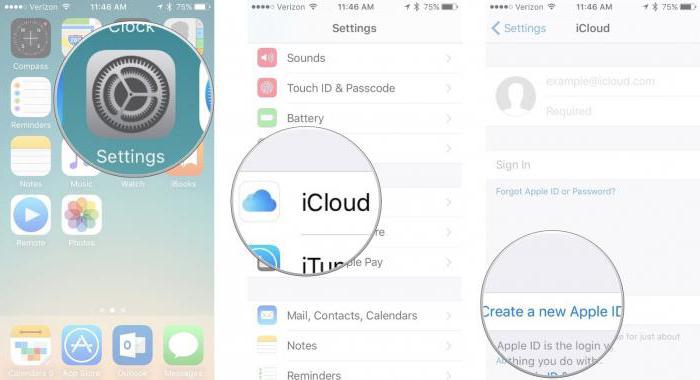
Алгоритм привязки iPhone сводится к следующим манипуляциям:
Включить телефон и завершить работу со всеми ранее запущенными приложениями (при необходимости).
- Войти в главное меню.
- Перейти в "Настройки" - iCloud/iTunes и AppStore.
- В появившихся строчках указать данные от профиля "Эппл АйДи". В данные пункты меню необходимо заходить поочередно.
После этого соответствующие приложения будут работать на айфоне. Если ранее профиль использовался в "Эпп Стор" или в "АйКлауд", данные будут синхронизированы с новым устройством. Очень удобно.
Полная привязка
Как привязать айфон к другому айфону при помощи Apple ID? Все перечисленные ранее методы не в полной мере воплощают задумку в жизнь. Чтобы завершить операцию, необходимо активировать функцию "Найти айфон". После этого устройство будет окончательно привязано к "Эппл АйДи". А значит, данные с него можно перенести на любой иной "яблочный" девайс при помощи соответствующего профиля.
Как привязать айфон к айфону? Чтобы включить опцию "Найти iPhone", потребуется:
- Включить устройство и перейти в меню "Настройки".
- Нажать на строчку iCloud.
- Выбрать опцию "Найти айфон".
- Перевести переключатель в положение "Вкл.".
В данном случае без пароля от учетной записи никто не сможет воспользоваться устройством. Синхронизировать данные с одного айфона на другой можно при помощи авторизации под своим Apple ID.
Смена пользователя
Как привязать айфон к другому Apple ID? Чтобы пройти авторизацию под другим профилем, можно:
- Открыть меню смартфона и перейти в пункт "Настройки".
- Нажать на iCloud.
- Кликнуть по кнопке "Выйти".
- Пройти авторизацию под новым профилем.
Чтобы сменить пользователя в iMessage, требуется:
- В меню "Настройки" выбрать параметр "Сообщения".
- Нажать на "Отправка/прием".
- Кликнуть на идентификатор и выбрать в появившемся окне пункт "Выйти".
- Щелкнуть по "Ваш ЭпплАйДи для iMessage".
- Ввести данные от нового профиля и подтвердить авторизацию нажатием на кнопку "Войти".
Сброс параметров
Отныне понятно, как привязать айфон к другому Apple ID. Сделать это не так уж и трудно. Как уже было сказано, помочь в реализации задумки может сброс настроек и форматирование данных.
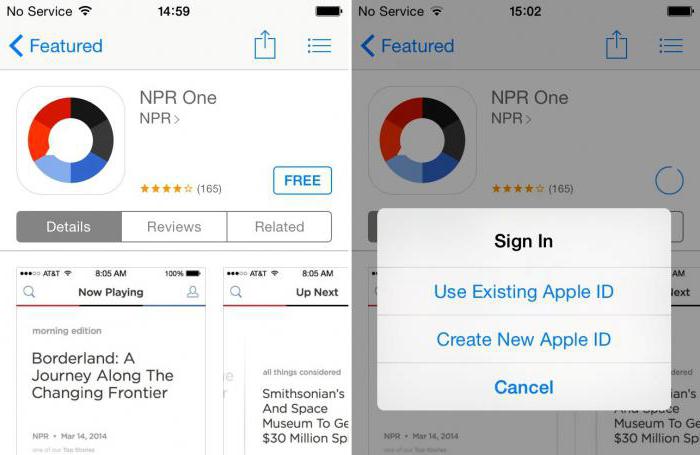
Чтобы сделать это, нужно:
- Открыть "Настройки" - "Основные" - "Сброс".
- Выбрать нужную команду. Например, "Сбросить контент и настройки".
- Подтвердить действия. Далее нажать на строчку "Стереть iPhone".
- Ввести пароль от используемой учетной записи.
Вот и все. После этого произойдет перезагрузка устройства. Телефон будет полностью сброшен. Можно проходить авторизацию как со своего профиля "Эппл АйДи", так и с нового. К одному идентификатору можно привязывать не больше 10 разных девайсов.


























